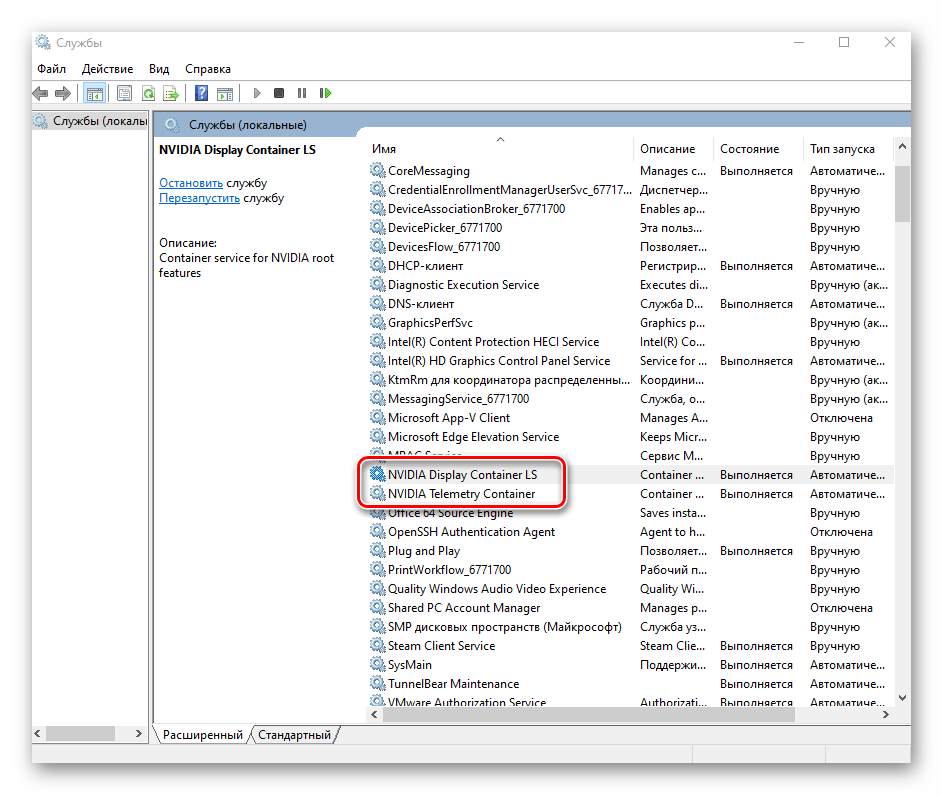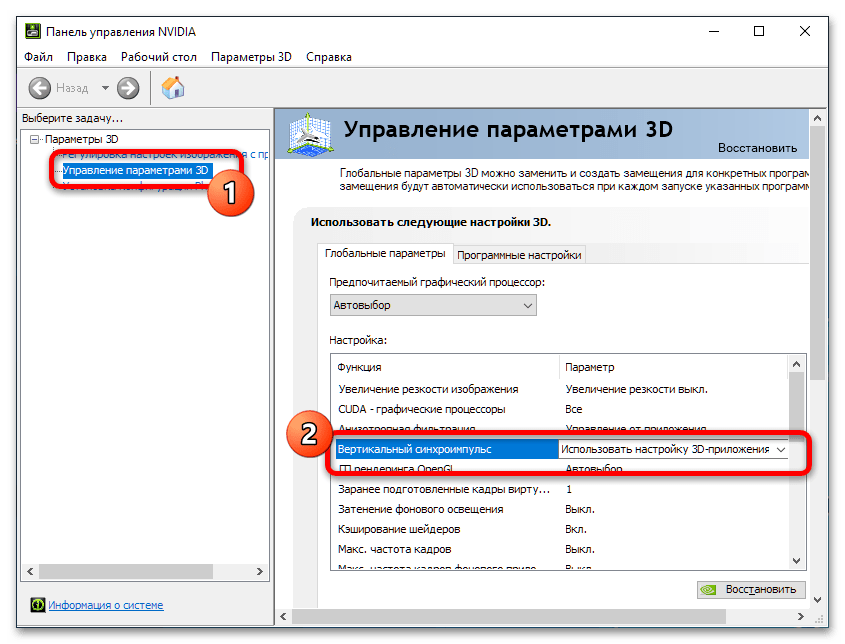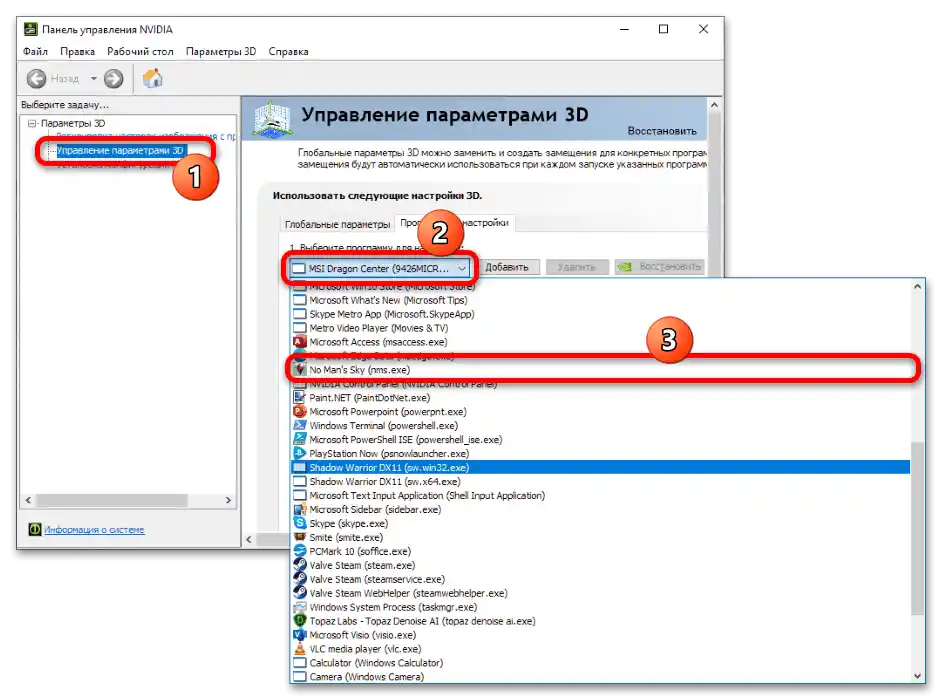الطريقة 1: إعدادات اللعبة
في معظم الألعاب المتاحة على منصة ويندوز، توجد وسائل لتخصيص الرسوميات حسب رغبة المستخدم. واحدة من المعايير الرئيسية هي التزامن العمودي. سنوضح كيفية تعطيله من خلال خيارات اللعبة نفسها باستخدام مثال لعبة Grand Theft Auto V الشهيرة.
- في القائمة الرئيسية للعبة، انقر على خيار "الإعدادات" واختر "الرسوميات".
- بعد ذلك، ابحث عن خيار "التزامن العمودي" وانقر على أي سهم لتبديله إلى وضع "مغلق".
- لكي تدخل التغييرات حيز التنفيذ، يجب إعادة تشغيل اللعبة.
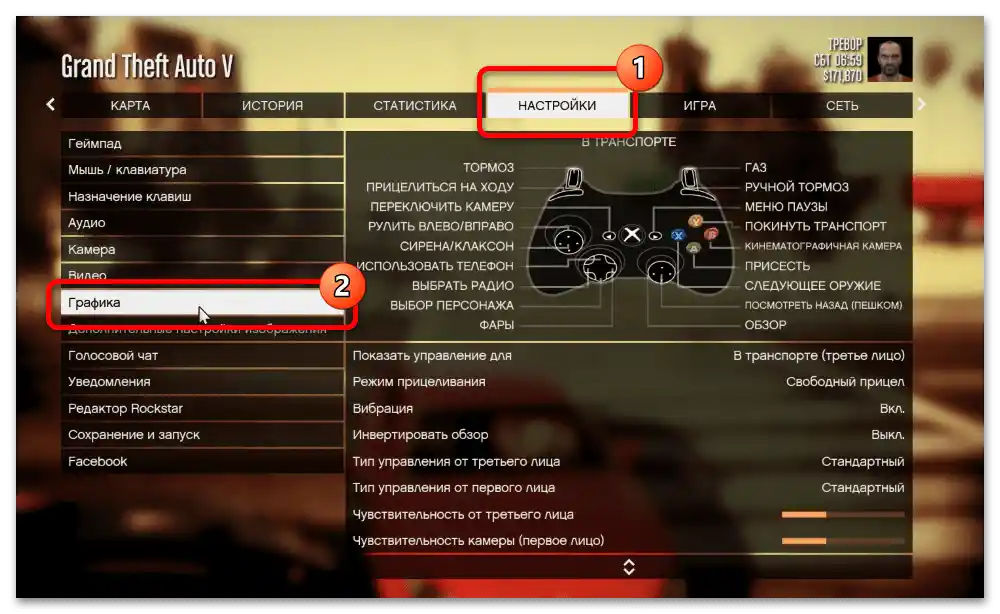
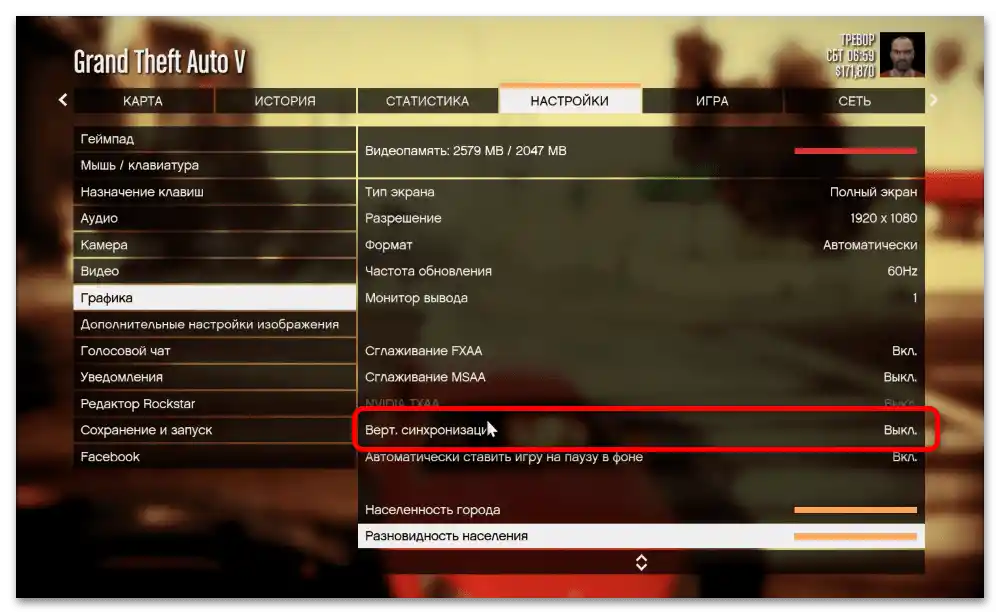
في منتجات ألعاب أخرى، يوجد خيار مشابه (في النسخة الإنجليزية عادة ما يسمى "V-Sync")، ويمكن الوصول إليه بنفس الطريقة. ومع ذلك، أحيانًا لا يوفر المطورون إمكانية التحكم في هذا الإعداد، وفي هذه الحالة سيتعين استخدام طريقة بديلة.
الطريقة 2: "لوحة التحكم NVIDIA"
يمكن أيضًا تبديل خيار التزامن العمودي من خلال لوحة التحكم الخاصة ببرنامج تشغيل بطاقة الرسوميات. يتم ذلك أيضًا بسهولة:
- أولاً، افتح الأداة المطلوبة – انقر بزر الماوس الأيمن على مساحة فارغة في "سطح المكتب"، ثم اختر من القائمة السياقية خيار "لوحة التحكم NVIDIA" ("NVIDIA Control Panel").
- الخيار الأول الذي سيساعد في حل المشكلة المطروحة هو تقنية G-SYNC، المتاحة لبطاقات الرسوميات والشاشات المتوافقة.انتقل إلى النقاط "الشاشة" – "إعداد G-SYNC" ("Display" – "Set Up G-SYNC") وأزل علامة الاختيار من الخيار "تفعيل G-SYNC" ("Enable G-SYNC").
- إذا لم يكن الخيار المذكور في الخطوة السابقة موجودًا، انتقل إلى قسم "إعدادات 3D" ("3D Settings") واستخدم الخيار "إدارة إعدادات 3D" ("Manage 3D settings"). في علامة التبويب "الإعدادات العالمية" ("Global Settings") ابحث عن الخيار "التزامن العمودي" ("Vertical Sync") وانقر عليه.
![كيف يمكنني تعطيل التزامن العمودي في بطاقة الرسوميات nvidia-5]()
بعد ذلك، اختر من القائمة المنسدلة "إيقاف" ("Off").
- في الحالات التي تحتاج فيها إلى إيقاف V-Sync فقط في لعبة واحدة، حيث لا يتم توفير ذلك بشكل افتراضي، انتقل إلى علامة التبويب "إعدادات البرنامج" ("Program Settings") واستخدم القائمة المنسدلة لتحديد المنتج المطلوب. إذا لم يكن البرنامج المطلوب في القائمة، استخدم زر "إضافة" واتبع التعليمات على الشاشة.
![كيف يمكنني تعطيل التزامن العمودي في بطاقة الرسوميات nvidia-7]()
بعد أن يقوم التعريف بتحميل إعدادات التطبيق المحدد، ابحث عن الخيار "التزامن العمودي" ("Vertical Sync") وأوقفه كما في الخطوة السابقة.

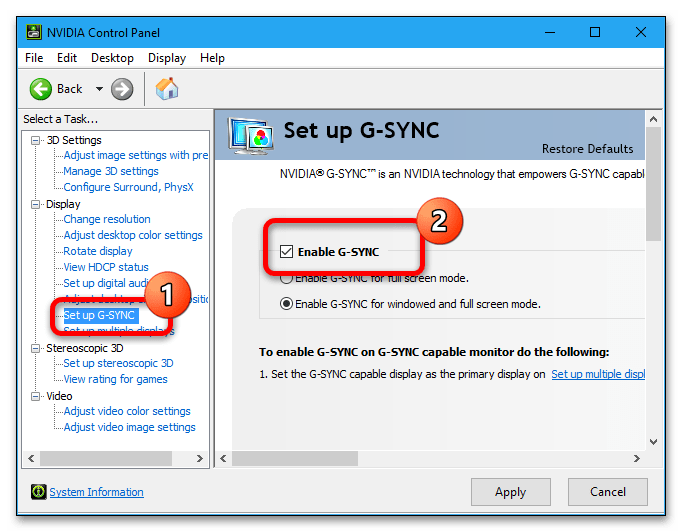
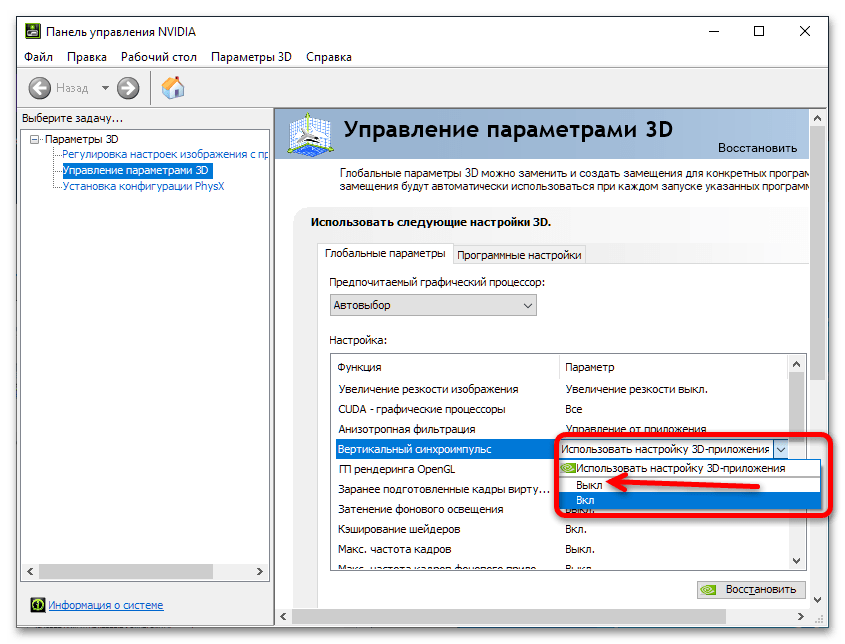
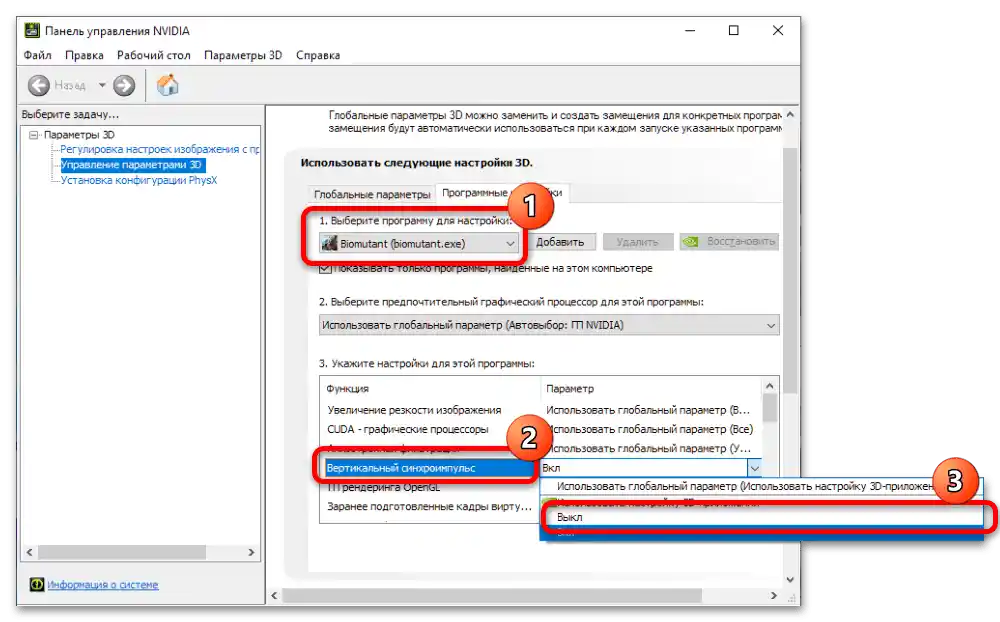
تُطبق الإعدادات المحددة تلقائيًا، لذا لا حاجة لإعادة تشغيل "لوحة التحكم NVIDIA" أو الكمبيوتر بالكامل. من الممكن أيضًا أن تكون الأداة المعنية غير موجودة لسبب ما – إذا حدث ذلك، استخدم الدليل أدناه لحل هذه المشكلة.
لمزيد من التفاصيل: إعادة لوحة التحكم NVIDIA المفقودة في Windows 10